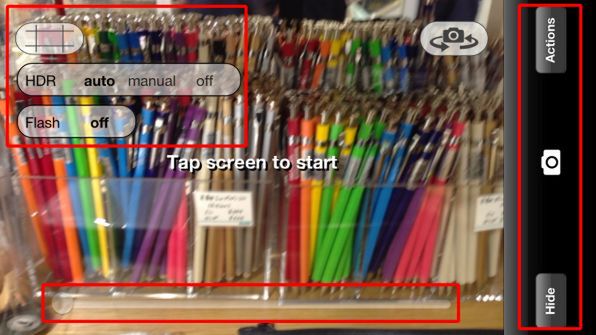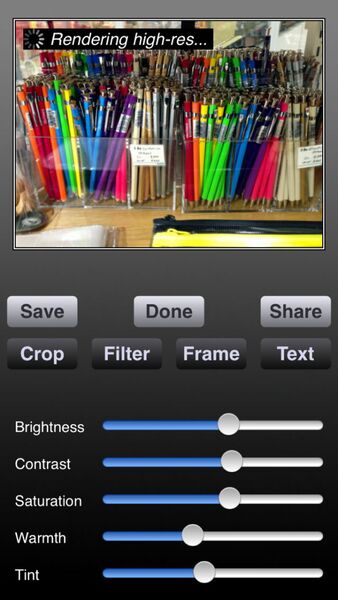iPhoneではiOS 4.1でHDR撮影機能が追加された。HDR(high dynamic range imaging)とは、明暗差が大きい被写体をキレイに撮るための技術のこと。標準のカメラアプリではHDRのオンオフしかできないが、HDR設定をカスタマイズできるカメラアプリを使えば、さらに凝った写真が撮れる。今回は、HDRカメラアプリ「Pro HDR」の使い方を紹介しよう。
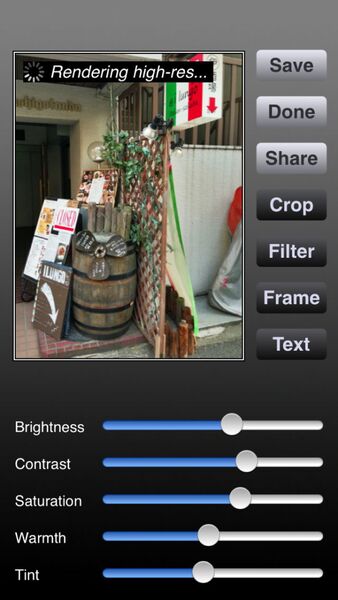
「Pro HDR」でHDR設定をカスタマイズ!
被写体の明るいところと暗いところを同時に写せる
被写体の中に明るい部分と暗い部分がある場合、一般的なデジカメでは両者をうまく写すことができない。明るい部分は白飛びしたり、暗いところは黒く潰れてしまうのだ。そんな時、HDR機能を利用すれば、明るい部分も暗い部分もキレイに撮ることができる。これは、明るい部分にフォーカスした写真と暗い部分にフォーカスした写真を撮影し、合成することで実現している。
iPhoneの標準カメラもHDRに対応しており、クオリティーの高い写真を手軽に撮れる。しかし、HDRの設定は変えられず、もうちょっと明るくしたいとか、暖かい感じにしたいといったカスタマイズはできない。どうしても変えたいなら、別途レタッチアプリで編集する必要がある。そこでオススメなのが「Pro HDR」だ。有料アプリだが、170円と手を出しやすい価格が魅力である。
被写体の明るさを分析し、2枚の写真を撮影、合成してくれる。その際、明るさやコントラストを調整したり、フィルターをかけられるのが特徴。カメラアプリだけで、写真を仕上げることができるのだ。App Storeの評価が☆4.5と高いのも頷けるところ。
 |
|||
Pro HDR |
|||
|---|---|---|---|
| 価格 | 170円 | 作者 | eyeApps LLC |
| バージョン | 4.5.1 | ファイル容量 | 4.2 MB |
| カテゴリー | 写真/ビデオ | 評価 |     (4) (4) |
| 対応デバイス | iPhone 3GS以降、iPod touch(第4世代)以降、iPad 2以降、およびiPad mini | 対応OS | iOS 4.1以降 |
HDR写真を撮影する
アプリを起動すると、すぐにカメラモードが表示され、画面をタップすれば撮影できる。初期設定では、HDRがオートモードになっているのでまずは撮影してみよう。画面をタップすると、映像の解析が始まる。これが6秒ほどかかるので、画面がぶれないようにしっかりホールドしよう。その後、2枚連続して写真が撮影される。撮影開始から9秒ほどかかるのが、このアプリの唯一のネック。動きのある被写体は撮影できないのが残念だ。
HDRをマニュアルにすると、画面の暗い部分と明るい部分を自分で指定する必要がある。自分の目で設定できるので間違いがないし、解析が不要なので撮影時間は3秒ほどになる。慣れたら、マニュアルモードの方がスピーディーに撮影できるかもしれない。
- 画面左上
- グリッド線:グリッドを表示する
- HDR:HDRの設定を変更する
- Flash:フラッシュをオンオフする
- 画面右
- Hide:メニューを隠す
- カメラ:撮影する
- Actions:タイマー撮影を行なったり、設定画面開く
- 画面下
- ゲージ:デジタルズーム
- Save:写真をカメラロールに保存する
- Done:画面を閉じる
- Share:写真を共有する
- Crop:トリミングする
- Filter:フィルターをかける
- Frame:フレームを付ける
- Text:テキストを書き込む
- Brightness:明るさを調整する
- Contrast:コントラストを調整する
- Saturation:彩度を調整する
- Warmth:暖かさを調整する
- Tint:色調を調整する
標準のカメラアプリで撮影した写真と比べると、違いがわかる。暗い部分と明るい部分が両方とも写っているので、目で見ているのと似た写真になっている。室内よりも屋外、近い被写体よりも風景のような遠い被写体の時にHDRの効果が顕著に現れやすい。「Pro HDR」の写真はHDR設定をカスタマイズできるので、もちろん自分の好きな写真にアレンジできる。画面は自動調整の設定でキャプチャーした。

この連載の記事
-
第131回
スマホ
スマホで会議を録音するならイチオシの「HT Professional Recorder」を徹底解説 -
第130回
スマホ
大量のコピー&ペーストを手軽に捌けるiPhoneアプリ「Copied」を徹底解説 -
第129回
スマホ
麻雀やろうぜ! 初心者向けセット麻雀御用達2つのiPhoneアプリ -
第128回
スマホ
バーコードで蔵書をリスト化するiPhoneアプリ「ブクログ」を徹底解説 -
第127回
スマホ
満を持してリリースされた「Google ToDo リスト」アプリを徹底解説 -
第126回
スマホ
今更聞けないマインドフルネスをiPhoneアプリで体験する -
第125回
スマホ
料理するならマスト! 人気のレシピ動画アプリ3本の使い方を徹底解説 -
第124回
スマホ
イベントでの混雑もわかるようになった「Yahoo!乗換案内」を徹底解説 -
第123回
スマホ
家にあるモノをデータベース化できるiPhoneアプリ「monoca」で自己管理を徹底しよう -
第122回
スマホ
5つのSNSの同時予約投稿やフォロワー管理ができるiPhoneアプリ「Statusbrew」を徹底解説 -
第121回
スマホ
インスタ映えする飲食店やスポットを検索できるスマホアプリを徹底解説 - この連載の一覧へ